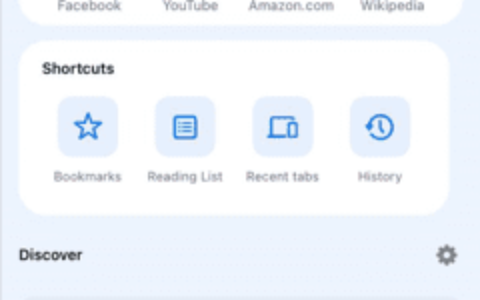选择单词或段落是文字处理的基本步骤。因此,如果您无法在 ms word 中选择或突出显示 word 文档的一部分,那么它会削弱应用程序的主要功能。幸运的是,有一些特定的凯发k8一触即发的解决方案可以解决这个问题。您可以再次选择或突出显示ms word中的文本。
快速解决方法 –
1.保存word中的更改,然后关闭并重新启动word应用程序。如果这只是一个错误,下次重新启动word时,您将能够选择或突出显示文本。
2.检查是否无法复制文件的特定部分,该部分文件可能受到限制。
修复1 –使用鼠标选择
选择内容的基本快捷键是 shift 箭头符号。现在,由于某些原因,此默认快捷键可能无法正常工作。
因此,按下鼠标并拖动鼠标以选择文档。检查是否可以突出显示文档。
修复2 –禁用保护模式
microsoft word 不允许您在受保护的视图模式下选择或突出显示任何内容。因此,请禁用保护模式视图。
方式 1
如果您已经打开了外部文档,请执行以下操作 –
步骤1 –当您在 word 中打开外部文档时,它会在功能区中显示此消息 –
be careful-files from the internet can contain viruses. unless you need to edit, it's safer to stay in protected view.
步骤2 –使用其中的“启用编辑”功能。
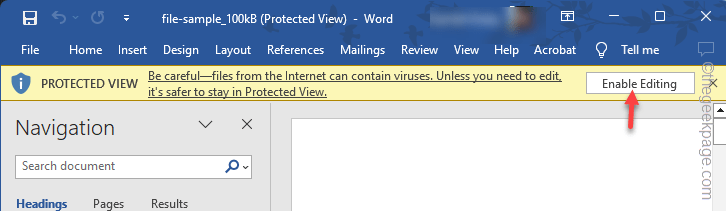
这将允许您编辑 word 文档,并且您可以选择和编辑文件。
方式 2
您可以确保通用地禁用 word 中的受保护视图。
步骤1 –打开 microsoft word。
步骤2 –转到“文件”选项。
步骤3 –在左侧功能区上,点击“选项”。
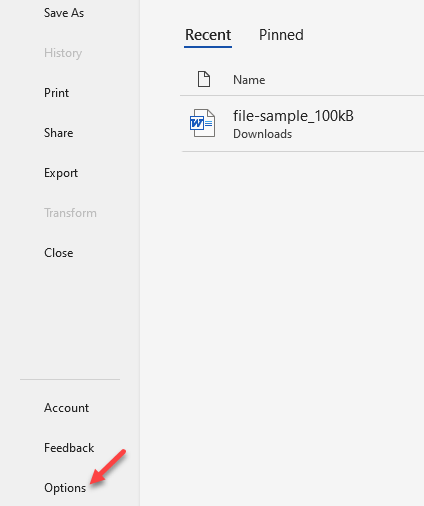
步骤4 –在此之后,转到“word选项”面板,然后选择“信任中心”。
步骤5 –单击“信任中心设置”以访问信任中心设置。
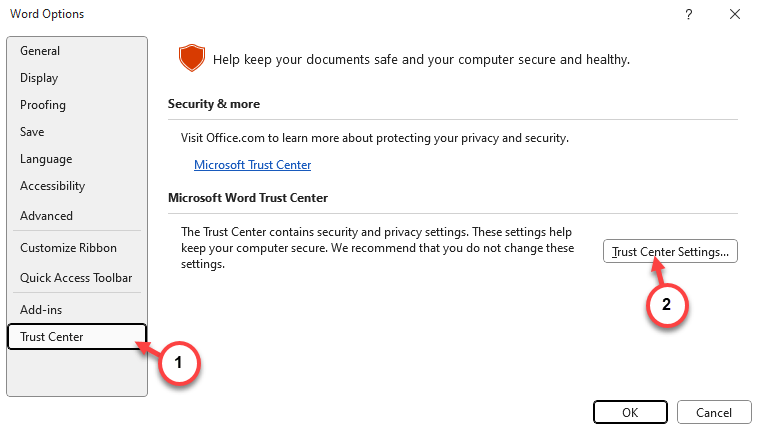
步骤 6 –当出现单独的“信任中心设置”面板时,请转到“受保护的视图”栏。
步骤 7 –在右侧,取消勾选所有这三个选项 –
enable protected view for files originating from the internet enable protected view for files located in potentially unsafe locations enable protected view for outlook attachments
步骤8 –点击“确定”。
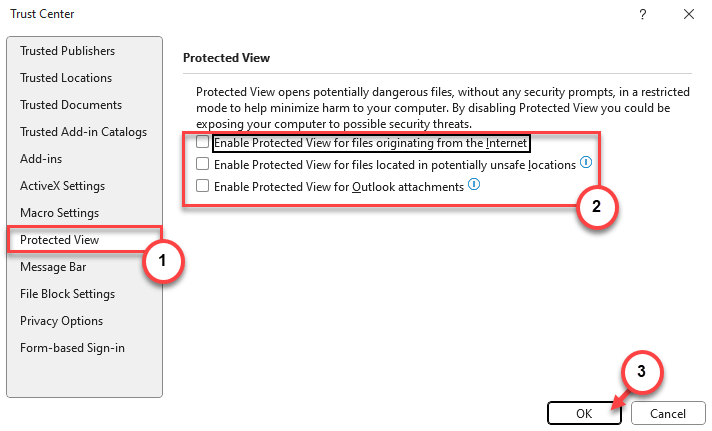
在word中禁用受保护的视图选项后,所有文件都应正常打开,您可以轻松地将内容从一个地方复制粘贴到另一个地方。
修复3 –确保word文件不是只读的
如果文件设置为只读,则无法在 word 中选择和复制文件中的任何内容。
步骤1 –快速打开文件资源管理器并访问文件的位置。
步骤2 –接下来,右键单击特定的word文档,然后点击“属性”。

步骤3 –确保您出现在“常规”选项卡中。
步骤4 –应该有一个写着“只读”的框。确保它未选中。
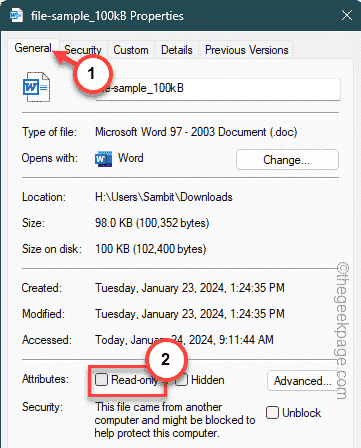
步骤5 –保存这些更改。
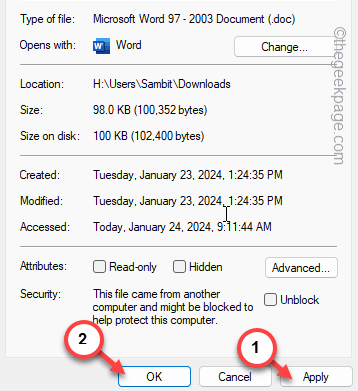 一旦文件具有完全的读/写支持,您就可以打开它并从中选择内容。
一旦文件具有完全的读/写支持,您就可以打开它并从中选择内容。
修复4 –修复word文件
word文件本身损坏的可能性很小,您应该修复word文件。
步骤1 –不要直接打开文件,而是在系统上启动 microsoft word。
步骤2 –之后,点击菜单栏中的“文件”。
步骤3 –点击“打开”,然后使用“浏览”打开文件。
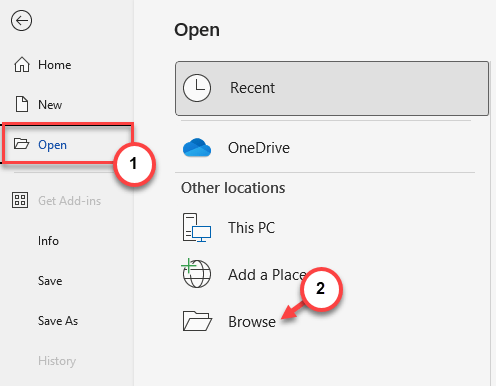
步骤4 –到达系统上 word 文件的位置。选择它,然后单击“打开”旁边的下拉选项,然后选择“打开并修复”以打开并修复文件。
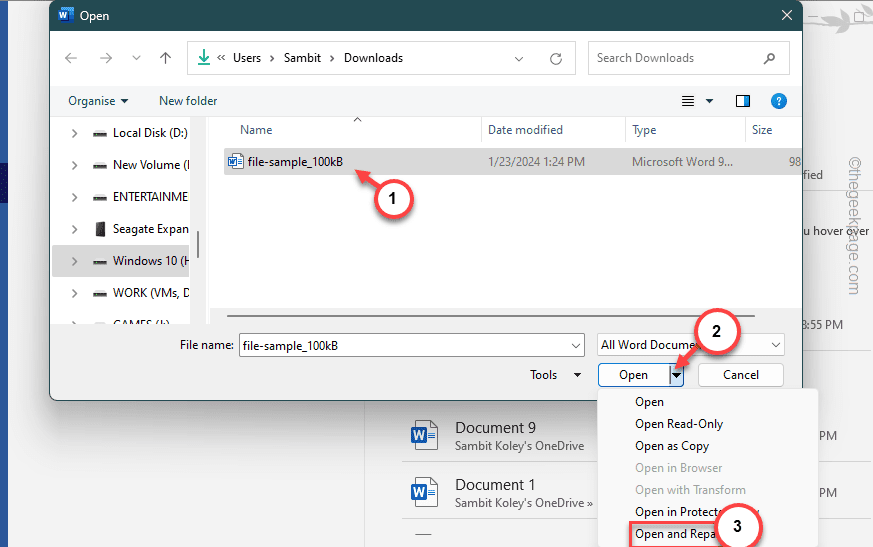
word 将尝试修复 word 文档中的任何损坏并将其打开。
尝试突出显示或选择文本。
修复5 –更新word应用程序
将 ms word 应用程序更新到最新版本,然后再次尝试检查问题。
步骤1 –在word中打开文档时,点击“帐户”。
步骤2 –在右侧,单击“更新选项”下拉菜单。
步骤3 –之后,单击“立即更新”以更新应用程序。
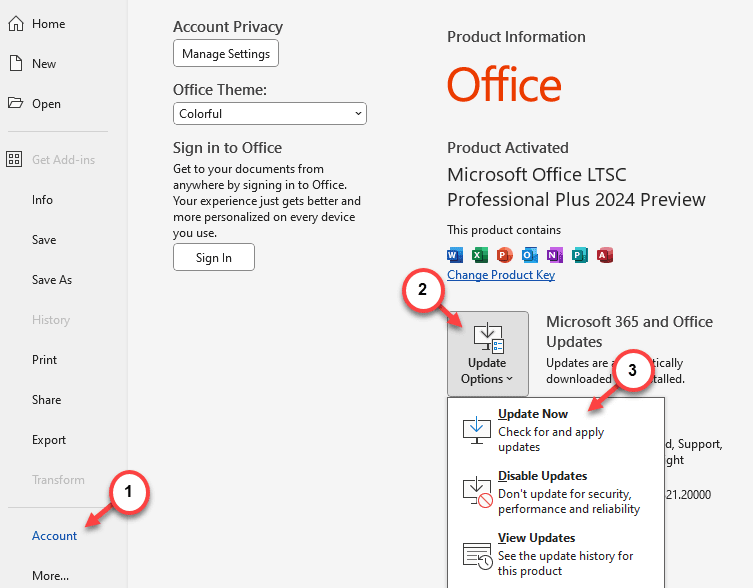
在此之后,word 将自动更新到最新版本。
再试一次文档。您将不再有任何问题选择或突出显示文本。
原创文章,作者:校长,如若转载,请注明出处:https://www.yundongfang.com/yun292172.html
 微信扫一扫不于多少!
微信扫一扫不于多少!  支付宝扫一扫礼轻情意重
支付宝扫一扫礼轻情意重